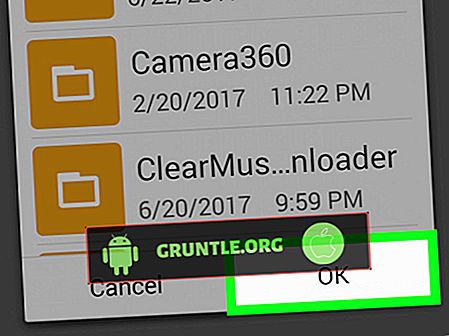En ce qui concerne les problèmes de connectivité, Bluetooth apparaît toujours dans la liste des préoccupations soulevées par les utilisateurs d’appareils Samsung Galaxy, y compris le Galaxy A7. Quelle est la cause du problème et que doivent faire les utilisateurs pour que le Galaxy A7 fonctionne avec un accessoire Bluetooth? Si vous avez les mêmes questions à l'esprit pour lesquelles vous avez besoin d'une réponse, continuez à lire pour le savoir.
Quelque chose empêche le Galaxy A7 ou le périphérique Bluetooth d’établir une connexion correcte. Ils ne peuvent donc pas communiquer entre eux à l’aide du protocole Bluetooth actuel. Ce «quelque chose» est ce que vous devez déterminer en premier afin de résoudre le problème Bluetooth de votre combiné Galaxy une fois pour toutes.
Les problèmes de Bluetooth peuvent être attribués à divers facteurs, notamment des erreurs de réseau, des problèmes de proximité, une incompatibilité de protocole de périphérique, des paramètres incorrects et des problèmes logiciels. Généralement, le problème est plus probablement lié au logiciel. Bien que certaines personnes aient eu des problèmes de couplage Bluetooth en raison d’un matériel défectueux sur le téléphone ou le périphérique Bluetooth. Les dommages physiques ou liquides présents sur l'un ou l'autre des appareils peuvent entraver la connexion Bluetooth entre eux. Pour les problèmes liés au matériel sur Bluetooth, un service est souvent nécessaire pour que les fonctions Bluetooth fonctionnent correctement ou comme prévu sur votre Galaxy A7.
Par ailleurs, les solutions Bluetooth et les solutions génériques applicables permettent de remédier aux problèmes Bluetooth liés aux dysfonctionnements des logiciels. Pour vous aider à déterminer et à résoudre la cause sous-jacente, j'ai créé une liste de toutes les solutions possibles aux problèmes Bluetooth sur le Galaxy A7. N'hésitez pas à inclure ces méthodes dans vos propres solutions alignées, puis essayez de voir si l'une d'entre elles fonctionne dans votre cas.
Avant de passer à notre dépannage, si vous cherchez une solution à un problème différent, ne manquez pas de consulter notre page de dépannage Galaxy A7, car nous avons déjà résolu certains des problèmes les plus courants signalés par nos lecteurs. Trouvez les problèmes similaires aux vôtres et utilisez les solutions que nous vous avons suggérées. Si vous avez toujours besoin de notre aide après cela, n'hésitez pas à nous contacter en remplissant notre questionnaire sur les problèmes Android.
Solutions standard pour résoudre les problèmes de connectivité Bluetooth sur le Samsung Galaxy A7
Avant de commencer le dépannage, il y a peu de choses à ne pas manquer. Et ils sont comme suit:
- Protocole Bluetooth. Vérifiez et assurez-vous que l’autre appareil prend en charge les mêmes protocoles Bluetooth que votre Samsung Galaxy A7. Vous pouvez vous référer au manuel d'utilisation du périphérique Bluetooth pour des informations sur la compatibilité.
- Proximité. Assurez-vous que le périphérique Bluetooth est à portée. Pour la plupart des appareils, y compris votre Samsung Galaxy A7, la portée de communication Bluetooth est d’environ 30 pieds. Assurez-vous que vos appareils sont à portée.
- Puissance. Vérifiez et assurez-vous que le périphérique Bluetooth que vous essayez de coupler ou de connecter est activé.
Première solution de contournement: activez et désactivez Bluetooth.
Vérifiez et assurez-vous que Bluetooth est activé sur les deux appareils. De nombreuses personnes ont tendance à l'oublier. Elles ont donc perdu du temps et des efforts en effectuant une série de procédures de dépannage uniquement pour découvrir que Bluetooth n'est pas activé ou activé sur le périphérique. Généralement, l’icône Bluetooth apparaît dans la barre d’état si la fonction est active ou activée sur votre Galaxy A7. Donc, si vous ne voyez pas cette icône, vous devriez vérifier les paramètres Bluetooth.
Pour ce faire, accédez au menu Applications-> Paramètres-> Bluetooth, puis appuyez sur le commutateur Bluetooth pour l'activer si nécessaire.
Vous pouvez également accéder à Bluetooth à partir du panneau de notification de votre Galaxy A7. Voici comment accéder au panneau de notification sur votre téléphone:
Touchez et maintenez sur la barre de notification en haut de l'écran d'accueil, puis faites-la glisser vers le bas pour afficher le panneau de notification.
Localisez et appuyez sur l' icône Bluetooth pour activer la fonction. S'il est déjà activé, appuyez sur l' icône Bluetooth pour désactiver la fonction, puis, après quelques secondes, appuyez à nouveau sur l'icône pour réactiver Bluetooth sur votre téléphone.
Deuxième solution: redémarrez votre Galaxy A7 (réinitialisation logicielle).
Si l'activation ou la désactivation de l'icône Bluetooth ne donne pas de résultats positifs, essayez d'effectuer une réinitialisation logicielle ou redémarrez votre Galaxy A7. Tous les fichiers temporaires ou les données corrompues à l'origine du problème peuvent être résolus par une réinitialisation logicielle. Si jamais vous l'avez déjà fait, vous devriez essayer à nouveau et voir ce qui se passe.
- Pour ce faire, maintenez le bouton d'alimentation enfoncé pendant environ 10 secondes ou jusqu'à ce que le logo Samsung apparaisse.
- Attendez que votre téléphone démarre complètement, puis essayez à nouveau de le coupler avec votre périphérique Bluetooth.
Troisième solution de contournement: supprimez la liaison (annulation de la liaison), puis associez à nouveau vos périphériques.
Supprimez la liaison, puis reliez les deux appareils pour actualiser et mettre à jour votre connexion Bluetooth. Voici comment c'est fait:
- Allez dans les paramètres de votre téléphone - > Bluetooth-> et assurez-vous que Bluetooth est activé.
- Configurez votre périphérique Bluetooth en mode détectable ou en mode couplage.
- Autorisez votre Galaxy A7 à rechercher automatiquement les périphériques Bluetooth disponibles à portée de main. Une fois la numérisation terminée, appuyez sur pour sélectionner le périphérique Bluetooth que vous souhaitez associer à votre téléphone.
- Si le périphérique est introuvable, appuyez sur Numériser pour effectuer une autre ronde de recherche.
- Veillez également à consulter le manuel de l'utilisateur Bluetooth pour connaître les instructions de couplage et les exigences spécifiques.
- Si une demande de couplage Bluetooth vous y est demandée, vérifiez le mot de passe des deux appareils, assurez-vous qu'il est identique, puis appuyez sur OK.
- La clé par défaut pour la plupart des périphériques Bluetooth est 0000 ou 1234. Essayez donc de saisir l'un d'entre eux pour voir laquelle de ces deux méthodes fonctionne.
Votre Galaxy A7 est maintenant jumelé avec le périphérique Bluetooth.
Quatrième solution: réinitialisez les paramètres réseau de votre Galaxy A7.
Effectuer une réinitialisation des paramètres réseau peut aider à vider le cache des services Bluetooth de votre téléphone et à éliminer tout problème pouvant avoir causé des problèmes avec la fonction de connectivité Bluetooth de votre appareil. Et voici comment c'est fait:
- Appuyez sur Applications depuis l'écran d'accueil.
- Appuyez sur Paramètres .
- Faites défiler et appuyez sur pour sélectionner les réseaux mobiles.
- Appuyez sur Noms de points d'accès.
- Appuyez sur Plus.
- Sélectionnez ensuite l'option Réinitialiser par défaut.
- Appuyez sur Réinitialiser pour confirmer la réinitialisation des paramètres.
Après la réinitialisation, votre Galaxy A7 redémarre généralement automatiquement. Mais si ce n'est pas le cas, redémarrez votre téléphone manuellement.
Cinquième solution de contournement: Mettez à jour le logiciel sur votre Galaxy A7.
Pour rechercher les mises à jour logicielles disponibles, allez à Applications-> Paramètres-> Mises à jour du logiciel ou bien ensuite Mises à jour du logiciel . Les éléments de menu peuvent varier en fonction de la version Android sur laquelle votre téléphone fonctionne. Si une mise à jour est disponible, sauvegardez les données de votre téléphone et envisagez d'installer la nouvelle mise à jour. Les mises à jour logicielles ne sont pas seulement dotées de fonctionnalités et de services nouveaux et améliorés, mais offrent également des corrections de bogues pour le périphérique récepteur.
Sixième solution de contournement: nettoyez la partition de cache sur votre Galaxy A7.
Effacer la partition de cache de votre Galaxy A7 peut aider à éliminer les fichiers temporaires et les données corrompues de la partition de cache système. Cela pourrait également effacer les fichiers et les données de cache Bluetooth. Pour effacer la partition de cache sur votre Galaxy A7, procédez comme suit:
- Chargez votre téléphone jusqu'à 50%.
- Éteignez votre téléphone en appuyant sur le bouton d'alimentation pendant quelques secondes jusqu'à ce que l'appareil s'éteigne.
- Appuyez simultanément sur les boutons d' augmentation du volume, d'accueil et d'alimentation pendant quelques secondes.
- Appuyez sur les boutons Volume pour sélectionner Wipe Cache Partition dans les options du menu.
- Appuyez ensuite sur le bouton d'alimentation pour confirmer votre sélection.
- Sélectionnez Oui en appuyant sur le bouton d'alimentation.
Attendez que votre téléphone redémarre, puis essayez de le relier à votre appareil Bluetooth et voyez s'il est maintenant capable de se connecter.
Dernière option: réinitialisation générale (facultatif).
Une réinitialisation d'usine ou une réinitialisation générale peut être considérée comme votre dernière option si aucune des méthodes précédentes ne permet de résoudre le problème Bluetooth de votre Galaxy A7. Le problème peut être dû à un problème plus complexe affectant les fonctions du système, notamment les fonctions Bluetooth de votre téléphone.
- Appuyez sur le bouton d'alimentation jusqu'à ce que votre téléphone s'éteigne.
- Votre téléphone étant éteint, maintenez enfoncés simultanément les boutons d' augmentation du volume, d'accueil et d' alimentation jusqu'à ce que le logo Samsung apparaisse.
- Dans le menu de récupération, sélectionnez l'option Effacer les données / réinitialisation des paramètres d'usine en appuyant sur les boutons de volume pour naviguer.
- Puis appuyez sur le bouton d'alimentation pour confirmer la sélection.
- Appuyez sur le bouton Volume pour mettre en surbrillance l’option Redémarrer le système maintenant .
Votre téléphone va alors redémarrer. Vérifiez s'il est déjà capable de se connecter à votre périphérique Bluetooth comme prévu.
Vous pouvez également effectuer une réinitialisation d'usine par le biais du menu Paramètres de votre appareil. Voici comment:
- Allez dans Menu-> Paramètres depuis l'écran d'accueil.
- Appuyez sur Sauvegarder et réinitialiser.
- Appuyez sur Réinitialiser l'appareil.
- Sélectionnez l'option pour tout effacer . Cela devrait confirmer la réinitialisation générale.
Demander plus d'aide
Si aucune de ces méthodes ne permet de résoudre le problème Bluetooth sur votre Galaxy A7, vous pouvez alors choisir de faire suivre le problème à l'assistance Samsung ou à votre opérateur. À ce stade, vous pouvez dire que le problème est probablement dû à un composant matériel défectueux de votre téléphone qui doit être corrigé à l'avance.
Vous pouvez également contacter le fabricant de votre appareil Bluetooth pour vérifier son fonctionnement, ou vérifier sa compatibilité avec le protocole Bluetooth utilisé sur votre Samsung Galaxy 7. De même, vous devriez envisager la possibilité que le problème à l'origine du problème ne réside pas dans votre téléphone. mais plutôt l'accessoire Bluetooth que vous essayez de coupler.
Articles que vous aimerez peut-être aussi lire:
- Comment réparer votre Samsung Galaxy A7 (2017) qui ne s'allume pas [Guide de dépannage]
- Le Samsung Galaxy A7 ne se charge plus et affiche toujours l'erreur «détection d'humidité» [Guide de dépannage].
- Comment réparer votre Samsung Galaxy A7 (2017) sans charge supplémentaire [Guide de dépannage]
- Comment réparer le Samsung Galaxy A7 (2017) qui continue d'afficher un avertissement «d'humidité détectée» [Guide de dépannage]
- Le Samsung Galaxy A7 met trop de temps à résoudre le problème et d’autres problèmes connexes
- Que faire avec votre Samsung Galaxy A7 qui chauffe très fort lors de son utilisation [Guide de dépannage]